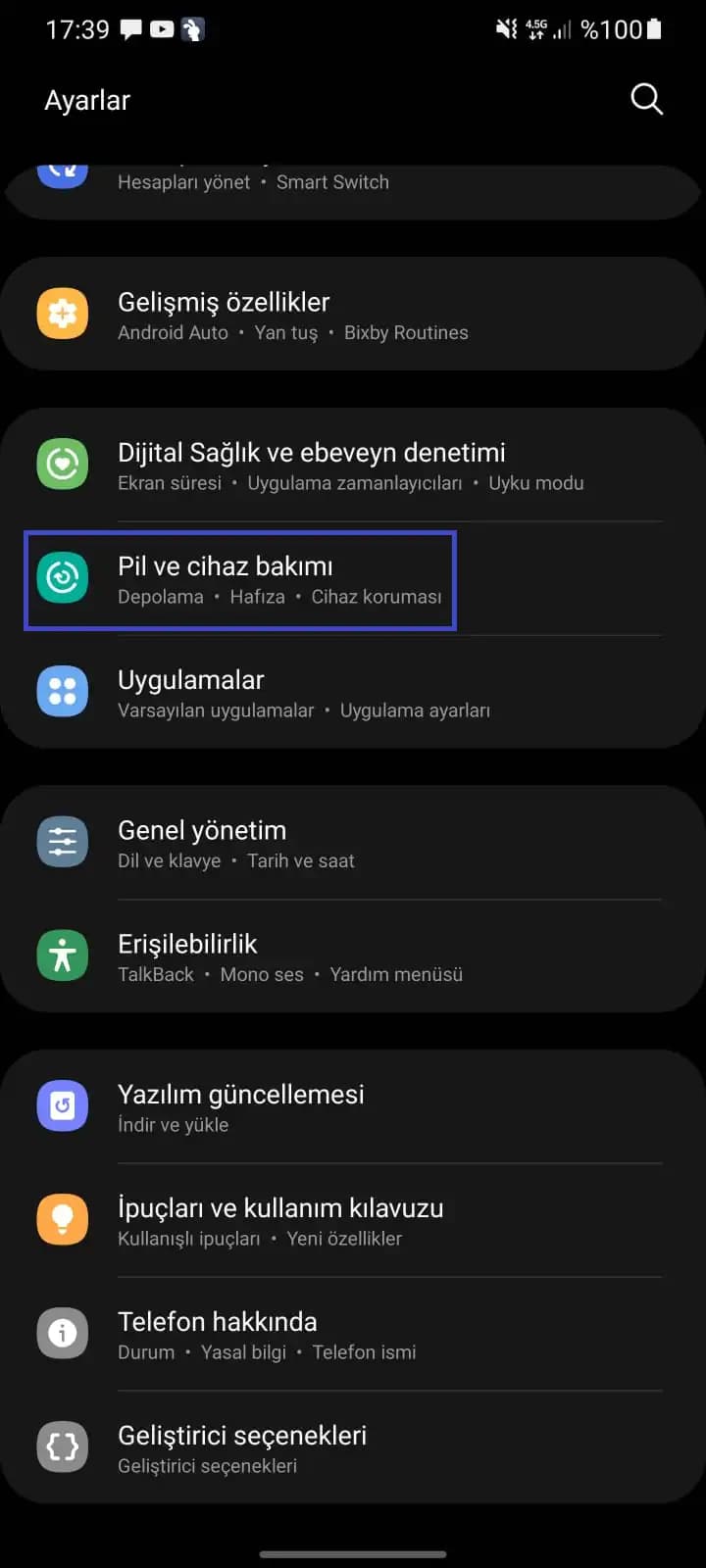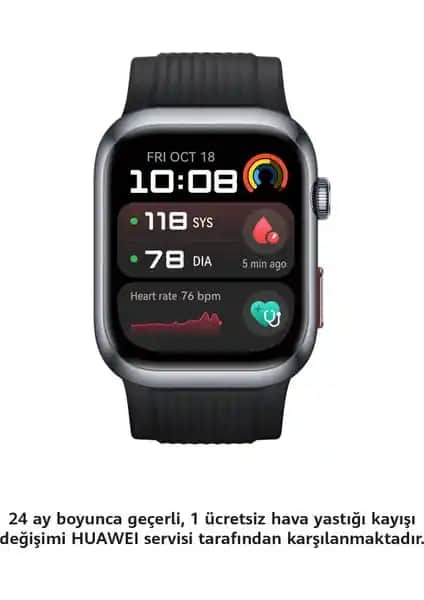Samsung Telefon Hafıza Temizleme Rehberi: Performansı Artırmanın ve Depolama Alanını Verimli Kullanmanın Yolları
Günümüzde akıllı telefonlar hayatımızın vazgeçilmez bir parçası haline gelmiştir. Özellikle Samsung markası, kullanıcılarına yüksek performans ve kullanıcı dostu özellikler sunmasıyla öne çıkmıştır. Ancak, zamanla telefonlarınızda biriken gereksiz dosyalar, uygulama önbellekleri ve kullanılmayan veriler cihazın hızını ve depolama alanını olumsuz etkileyebilir. Bu nedenle düzenli hafıza temizliği, telefonunuzun performansını korumak ve daha verimli kullanmak için önemlidir. İşte Samsung telefonlarda hafıza temizleme konusunda bilmeniz gereken tüm detaylar.
Samsung Telefonlarda Hafıza Temizleme Neden Önemlidir?
Benzer ürünleri özellik, fiyat ve kullanıcı yorumlarına göre karşılaştırın, doğru seçimi yapın.
Performans Artışı
Hafıza doluluk oranı yükseldikçe telefonlar yavaşlamaya başlar. Uygulama açma süreleri uzayabilir, cihazın genel tepki süresi düşebilir. Hafıza temizliği sayesinde gereksiz dosyalar ve önbellekler silinerek cihazın performansı artırılır.
Ayrıca Bakınız
Depolama Alanını Verimli Kullanma
Birçok kullanıcı, özellikle yüksek çözünürlüklü fotoğraf ve video çekimleri nedeniyle depolama alanını hızla doldurabilir. Bu durumda hafıza temizliği, yeni içerikler için alan açmanın en etkili yoludur.
Batarya Ömrünün Uzaması
Gereksiz dosyalar ve uygulama önbellekleri, arka planda sürekli çalışan uygulamaların olmasıyla batarya tüketimini artırabilir. Hafıza temizliği, batarya performansını da olumlu yönde etkiler.
Samsung Telefonlarda Hafıza Temizleme Adımları
1. Ayarlar Menüsünü Kullanmak
Samsung telefonlarda hafıza temizlemenin en kolay yolu, Ayarlar menüsüne erişmektir. Bu adımlar şu şekildedir:
Ayarlar simgesine dokunun.
Depolama veya Cihaz Bakımı (bazı modellerde farklı isimler olabilir) seçeneğine gidin.
Hafıza veya Depolama Alanı sekmesine tıklayın.
Burada, Cihazı Temizle veya Gereksiz Dosyaları Temizle seçeneğine dokunun.
Bu işlem, telefonunuza ait gereksiz önbellekleri, geçici dosyaları ve kullanılmayan verileri otomatik olarak siler.
2. Cihaz Bakımı Menüsünü Kullanmak
Samsung'un Cihaz Bakımı (Device Care) özelliği, telefon performansını optimize etmek ve hafıza temizliği yapmak için oldukça kullanışlıdır:
Ayarlar menüsünden Cihaz Bakımı’na giriş yapın.
Depolama bölümüne tıklayın.
"Şimdi Temizle" veya benzeri bir seçeneği seçerek gereksiz dosyaları hızlıca kalırabilirsiniz.
3. Uygulama ve Önbellek Temizliği
Bazı durumlarda, uygulama bazlı önbellekleri temizlemek gerekebilir:
Ayarlar Uygulamalar bölümüne gidin.
Temizlemek istediğiniz uygulamayı seçin.
Depolama sekmesine tıklayın.
Önbelleği Temizle seçeneğine dokunun.
Bu adım, uygulamaların daha hızlı çalışmasını sağlar ve gereksiz verilerin birikmesini engeller.
Ekstra İpuçları ve Uygulama Kullanımı
1. Güvenilir Temizleme Uygulamaları
Piyasada birçok hafıza temizleme uygulaması bulunmakla birlikte, güvenilir ve incelemeleri olumlu olan uygulamaları tercih etmek önemlidir. Bu uygulamalar, gereksiz dosyaları tespit edip güvenli bir şekilde kalır.
2. Fotoğraf ve Video Yedekleme
Büyük boyutlu medya dosyalarınızın telefon hafızasında yer kaplamasını önlemek için bulut depolama servislerini kullanabilir veya bilgisayarınıza yedekleme yapabilirsiniz.
3. Güncel Yazılım ve Uygulama Kullanımı
Telefonunuzu güncel tutmak, hem performans hem de güvenlik açısından önemlidir. Güncellemeler, hafıza yönetimi ve sistem optimizasyonu konularında gelişmiş özellikler sunar.
Sonuç: Hafıza Temizliğinin Sürekli Bir Alışkanlık Haline Getirilmesi
Samsung telefonlarınızın uzun ömürlü ve yüksek performanslı olmasını istiyorsanız, düzenli hafıza temizliği bir alışkanlık olmalıdır. Bu, sadece cihaz hızını artırmakla kalmaz, aynı zamanda batarya ömrünü uzatır ve kullanıcı deneyimini iyileştirir. Unutmayın, hafıza temizliği yalnızca birkaç dakika ayırmakla gerçekleştirilebilecek basit ama etkili bir işlemdir.
Özetle;
Ayarlar menüsünden hafıza ve depolama alanını düzenli olarak kontrol edin.
Cihaz Bakımı özelliği ile otomatik temizlik yapın.
Uygulama önbelleklerini zaman zaman temizleyin.
Medya dosyalarınızı yedekleyin ve gereksiz dosyalardan kurtulun.
Düzenli bakım ve temizlik ile Samsung telefonlarınızda mükemmel performansı deneyimleyebilir, cihazınızdan maksimum verimi alabilirsiniz. Unutmayın, teknolojiyi doğru kullanmak, cihaz ömrünü uzatır ve günlük yaşamınızı kolaylaştırır.